Выделение формы и элементов управления и отображение окна свойств. Задание последовательности перехода для элементов управления в форме.
Значения свойств всей формы, ее разделов и каждого элемента управления в форме задаются в окнах свойств соответствующих элементов. Для отображения на экране окна свойств формы, раздела или элемента управления выделите его и нажмите кнопку Свойства (Properties) на панели инструментов Конструктор форм (Form Design) или выберите команду Свойства (Properties) в контекстном меню.
Выделение формы или элемента управления выполняется следующим образом:
- Форма. Щелкните левой кнопкой мыши по области формы, находящейся справа от вертикальной линии, позволяющей устанавливать правое поле формы; либо щелкните левой кнопкой мыши по квадратику в верхнем левом углу окна Конструктора формы, где пересекаются вертикальная и горизонтальная линейки; либо выберите команду Правка › Выделить форму (Edit › Select Form). Чтобы быстро выделить форму и открыть окно свойств, дважды щелкните левой кнопкой мыши по квадратику в верхнем левом углу окна Конструктора формы. Окно свойств формы позволяет установить значения свойства всей формы.
- Разделы заголовка формы, примечания формы, разделы верхнего и нижнего колонтитулов. Щелкните левой кнопкой мыши по области заголовка формы, примечания формы либо верхнего или нижнего колонтитулов.
- Раздел области данных. Щелкните левой кнопкой мыши по области данных. Установка значений свойств раздела области данных происходит так же, как и установка свойств раздела заголовка формы, но новые значения будут применены только к разделу области данных.
- Элемент управления. Щелкните по элементу управления левой кнопкой мыши или выделите с помощью мыши прямоугольную область формы, в которую попадает один или несколько элементов управления, которые нужно выделить. Способ выделения зависит от установленных параметров, которые были описаны в разд. "Параметры работы с формами" данной главы: область выделения должна либо пересекать выделяемые элементы, либо полностью их охватывать. Еще один способ выделения отдельного элемента управления – выбрать имя выделяемого элемента в раскрывающемся списке Объект (Object) панели инструментов Формат (форма/отчет) (Formatting (Form/Report)), в котором отображаются имена всех элементов управления в форме. При выделении элемента управления вокруг него появляется рамка с маркером перемещения (в левом верхнем углу) и маркерами изменения размеров (рис. 5.21).
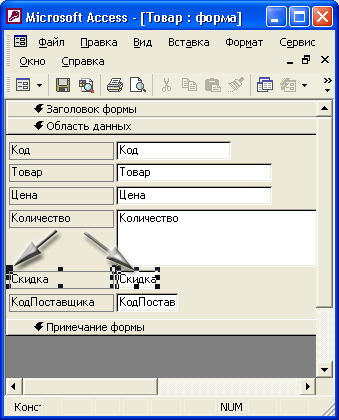
Рис. 5.21. Выделенный элемент управления с именем Примечание
Замечание
Текстовые поля, флажки, переключатели и кнопки имеют связанные с ними метки. При выделении таких элементов управления и метка и элемент управления выделяются одновременно.
Задание последовательности перехода для элементов управления в форме
При работе с формой переход от одного элемента управления к другому осуществляется с помощью мыши или клавиатуры. Чтобы перейти к следующему элементу управления, щелкните по нему левой кнопкой мыши или нажмите клавишу Таb. Чтобы вернуться к предыдущему элементу управления, щелкните по нему или нажмите комбинацию клавиш SHIFT + Tab. С помощью мыши можно сразу перейти к любому элементу управления в форме. С помощью клавиатуры переход от одного элемента управления к другому осуществляется только в заданной последовательности. По умолчанию последовательность перехода определяется порядком создания элементов управления в режиме Конструктора. Изменить эту последовательность позволяет диалоговое окно Последовательность перехода (Tab Order).
Чтобы отобразить это диалоговое окно в режиме Конструктора формы, выберите команду Вид › Последовательность перехода (View › Tab Order) или щелкните правой кнопкой мыши по форме и выберите в контекстном меню команду Последовательность перехода (Tab Order). В этом диалоговом окне отображается список всех элементов управления в форме. Чтобы изменить последовательность перехода, нужно изменить порядок следования элементов в списке, перетаскивая элементы списка с помощью мыши. Перетаскивать нужно, щелкнув по серому квадратику слева от названия поля и удерживая нажатой левую кнопку мыши.
